Nếu bạn vẫn đang lãng phí hàng giờ để thực hiện các tác vụ lặp đi lặp lại trong Excel, đã đến lúc khám phá sức mạnh của macros Excel. Đây không chỉ là một công cụ giúp điền tự động các hàng và cột; macros Excel mở ra một thế giới nơi bảng tính của bạn gần như tự động xây dựng. Bài viết này sẽ tiết lộ những kỹ thuật tự động hóa Excel thực tế và thường bị bỏ qua bằng macro, không chỉ giúp bạn tiết kiệm thời gian quý báu mà còn nâng tầm kỹ năng Excel lên một đẳng cấp mới.
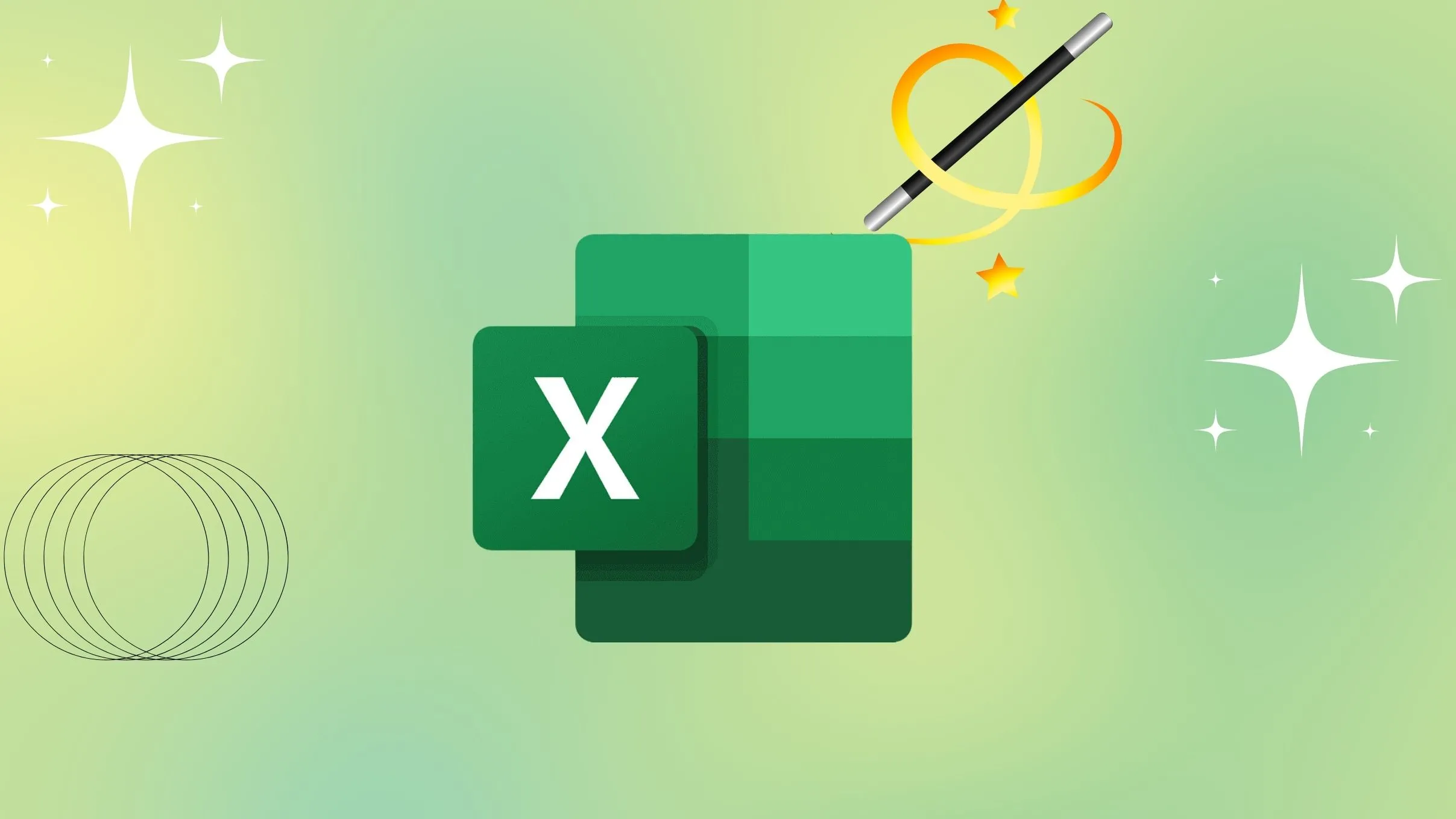 Khám phá sức mạnh của Excel Macros để tạo bảng tính chuyên nghiệp và tự động hóa công việc hiệu quả.
Khám phá sức mạnh của Excel Macros để tạo bảng tính chuyên nghiệp và tự động hóa công việc hiệu quả.
1. Tạo Hàm Tùy Chỉnh (Custom Functions) – Vượt Xa Giới Hạn Công Thức Excel Sẵn Có
Giải phóng sức mạnh tính toán với VBA
Nhờ macros Excel, quy trình làm việc của bạn không còn bị giới hạn bởi thư viện công thức tích hợp sẵn. Khi bạn cần thực hiện các phép tính hoặc thao tác dữ liệu mà các hàm Excel tiêu chuẩn không có sẵn, hãy viết một đoạn mã VBA (Visual Basic for Applications) để định nghĩa một hàm chấp nhận đối số và trả về giá trị. Bạn có thể sử dụng các hàm tùy chỉnh này trực tiếp trong bảng tính của mình, giúp bạn xử lý các phép tính phức tạp một cách nhanh chóng.
Ví dụ, giả sử bạn muốn tính thuế dựa trên hệ thống tỷ lệ lũy tiến. Bạn có thể sử dụng các câu lệnh IF lồng nhau trong Excel để đạt được kết quả, nhưng nếu có nhiều bậc thu nhập, công thức cuối cùng sẽ rất phức tạp và khó đọc. Thay vào đó, bạn có thể sử dụng trình chỉnh sửa VBA để tạo hàm CalculateTax (Tính Thuế) để tính toán thuế dựa trên giá trị ô. Hàm này hoạt động giống như bất kỳ hàm Excel nào khác. Chẳng hạn, nếu ô A1 chứa giá trị thu nhập, bạn có thể nhập =CalculateTax(A1) vào ô B1 để tính thuế.
2. Tự Động Hóa Việc Tạo Biểu Đồ – Trực Quan Hóa Dữ Liệu Nhanh Chóng
Tiết kiệm thời gian và đảm bảo tính nhất quán
Tự động hóa việc tạo biểu đồ bằng macros Excel giúp hợp lý hóa quy trình trực quan hóa dữ liệu. Thay vì chọn thủ công các phạm vi dữ liệu và cấu hình cài đặt biểu đồ mỗi lần, một macro có thể xử lý các tác vụ này chỉ bằng một cú nhấp chuột. Rõ ràng, Excel cung cấp vô số tùy chọn tùy chỉnh biểu đồ, và bạn sẽ không muốn mọi biểu đồ trông khác nhau.
Một macro chuyên dụng đảm bảo tính nhất quán trong định dạng biểu đồ và tiết kiệm đáng kể thời gian, đặc biệt khi tạo nhiều biểu đồ. Giả sử một người quản lý bán hàng cần tạo biểu đồ tổng kết doanh số hàng tháng. Bằng cách ghi lại hoặc viết macro, họ có thể tự động hóa quy trình chọn dữ liệu bán hàng, tạo một loại biểu đồ cụ thể (ví dụ: biểu đồ cột), định dạng nó với màu sắc và logo của công ty, và thậm chí đặt nó vào một vị trí cụ thể trên trang tổng quan (dashboard).
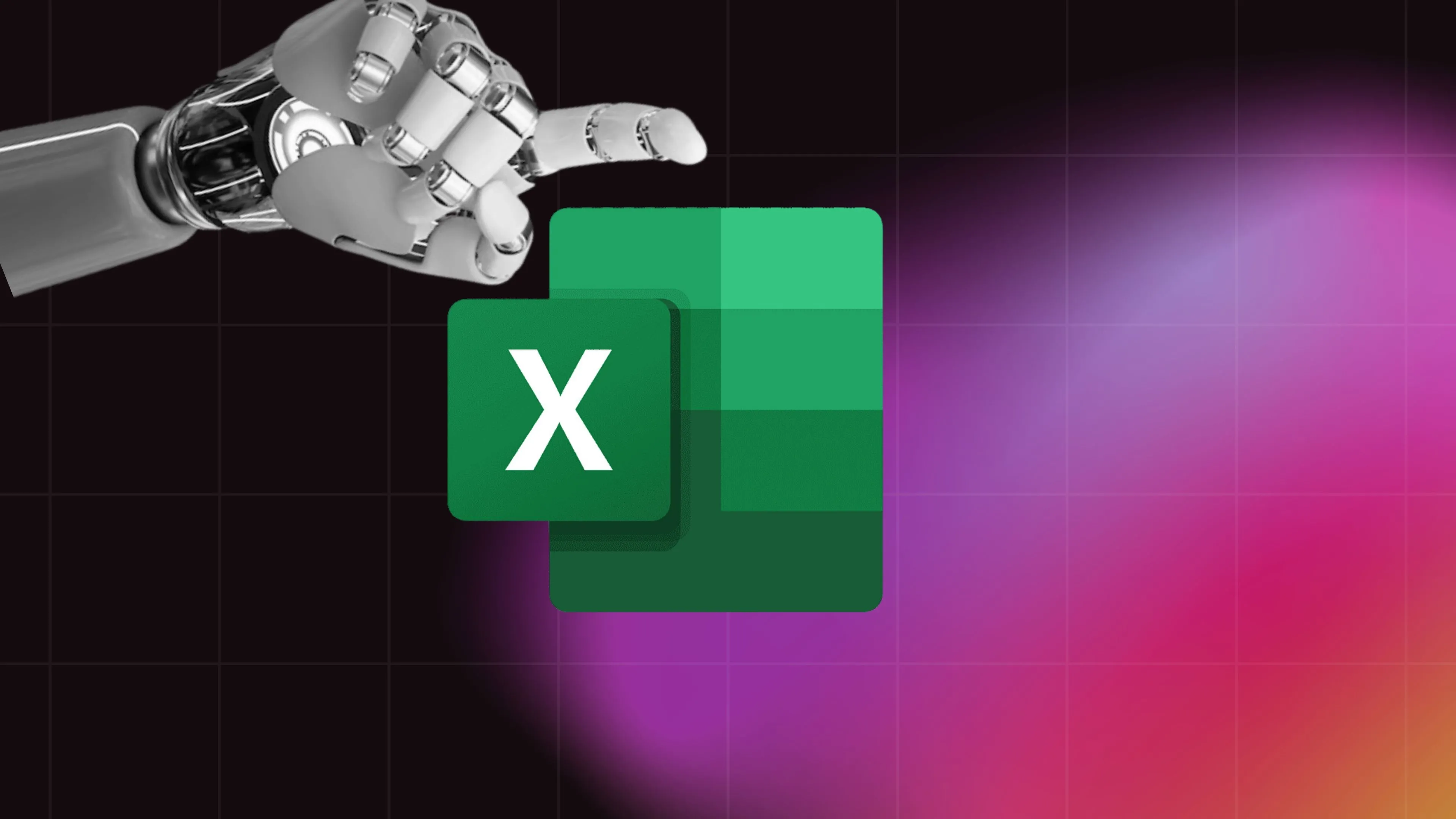 Minh họa các phương pháp tự động hóa sổ làm việc Excel giúp tăng năng suất và hiệu quả công việc.
Minh họa các phương pháp tự động hóa sổ làm việc Excel giúp tăng năng suất và hiệu quả công việc.
3. Gửi Email Tự Động – Tăng Cường Cộng Tác Và Thông Báo
Tích hợp Excel với Outlook để tối ưu quy trình làm việc
Đây là một tính năng vô cùng thú vị. Nếu bạn thường xuyên gửi các báo cáo, nhắc nhở hoặc thông báo được cá nhân hóa dựa trên dữ liệu trong sổ làm việc Excel của mình, hãy sử dụng tính năng tích hợp của VBA với Outlook để tự động tạo và gửi email với nội dung, tệp đính kèm và người nhận tùy chỉnh.
Giả sử bạn có một doanh nghiệp nhỏ theo dõi các hóa đơn chưa thanh toán trong một bảng tính Excel. Giờ đây, bạn muốn tự động hóa quy trình gửi email nhắc nhở đến khách hàng có các khoản thanh toán quá hạn. Bạn có thể thiết lập dữ liệu của mình, mở trình chỉnh sửa VBA, chèn một module, viết mã VBA và tùy chỉnh nó với các chi tiết liên quan. Lưu ý: Outlook có thể hiển thị cảnh báo khi một macro cố gắng gửi email. Bạn có thể điều chỉnh cài đặt bảo mật Outlook của mình nếu cần.
4. Nhập và Xuất Dữ Liệu Từ Nguồn Bên Ngoài – Xử Lý Dữ Liệu Đa Nguồn Hiệu Quả
Đơn giản hóa quá trình đồng bộ hóa dữ liệu
Bạn có thường xuyên xử lý dữ liệu từ nhiều nguồn bên ngoài trong Excel không? Macros Excel có thể tự động hóa quy trình tẻ nhạt này trong thời gian ngắn. Bạn có thể viết một đoạn mã VBA để định nghĩa các đường dẫn tệp và dấu phân cách cụ thể, đảm bảo truyền dữ liệu suôn sẻ. Điều này khá tiện dụng cho các tác vụ liên quan đến việc thường xuyên cập nhật dữ liệu từ các nguồn bên ngoài hoặc tạo báo cáo theo các định dạng cụ thể.
Ví dụ, bạn là một giám đốc marketing nhận báo cáo hàng tuần về hiệu suất chiến dịch từ nhiều nguồn với các định dạng khác nhau. Một báo cáo có thể ở dạng tệp CSV với dữ liệu về lưu lượng truy cập trang web, trong khi một báo cáo khác là tệp văn bản với các chỉ số tương tác trên mạng xã hội.
Thay vì sao chép và dán thủ công dữ liệu này vào bảng Excel tổng của bạn mỗi tuần, bạn có thể tạo một macro để tự động định vị các tệp này, nhập dữ liệu liên quan vào các cột cụ thể và thậm chí định dạng nó theo tùy chọn của bạn.
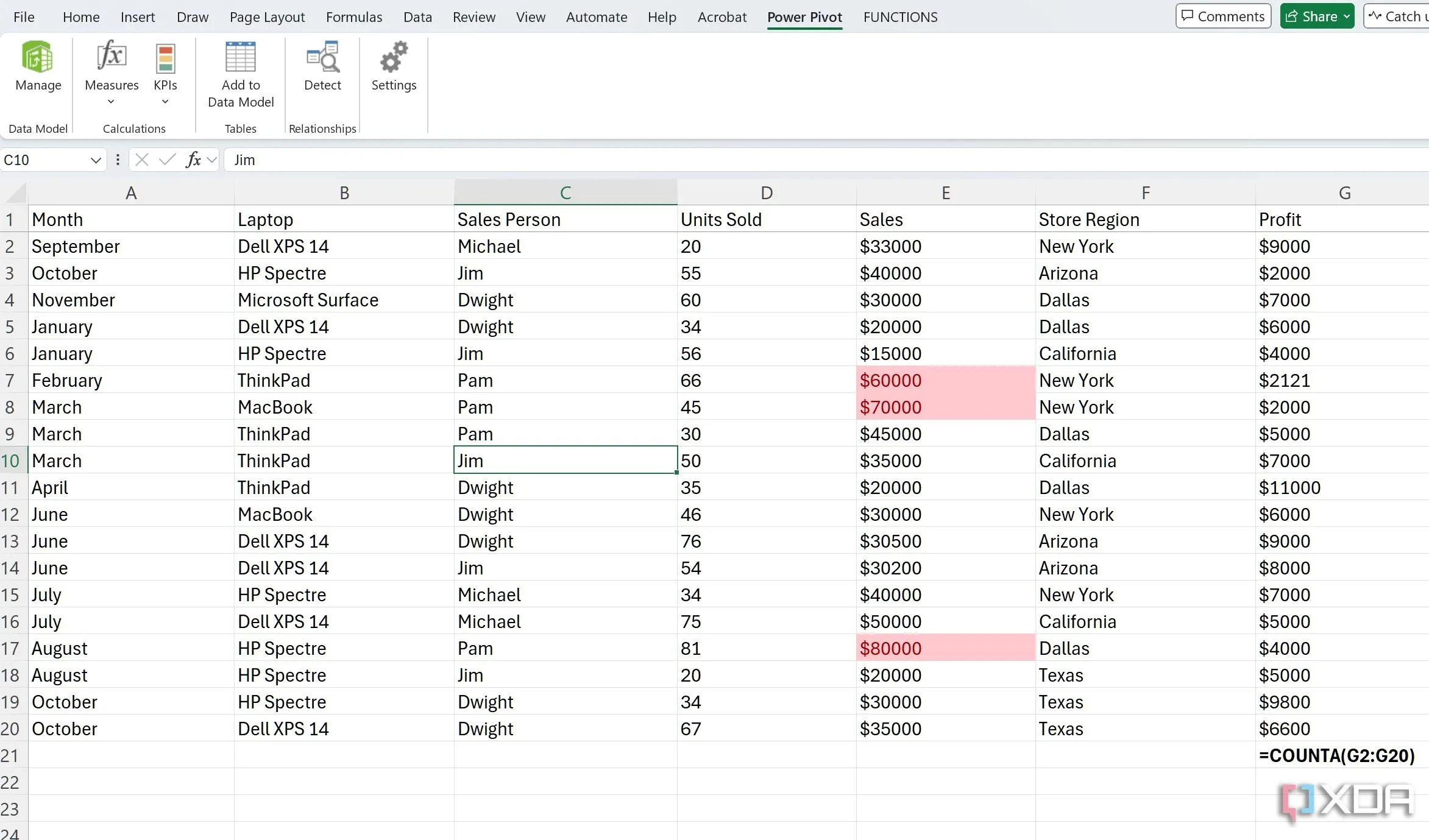 Sử dụng Power Pivot trong Excel để xử lý và quản lý hiệu quả các tập dữ liệu lớn từ nhiều nguồn khác nhau.
Sử dụng Power Pivot trong Excel để xử lý và quản lý hiệu quả các tập dữ liệu lớn từ nhiều nguồn khác nhau.
5. Tự Động Hóa Làm Sạch và Định Dạng Dữ Liệu – Mang Lại Vẻ Đẹp Chuyên Nghiệp Cho Bảng Tính
Biến dữ liệu thô thành thông tin rõ ràng, đẹp mắt
Đây là một trong những kỹ thuật yêu thích của tôi. Tôi đã tạo một số macro để tự động hóa việc làm sạch và định dạng dữ liệu. Ví dụ, bất cứ khi nào tôi tạo một công cụ theo dõi thói quen (habit tracker), tôi sử dụng macro hiện có của mình để thêm ngày tháng, các thói quen phổ biến, hộp kiểm và các chi tiết chung khác. Tôi không cần phải bắt đầu một bảng tính từ đầu.
Bạn có thể loại bỏ các bản sao, cắt khoảng trắng, chuyển đổi văn bản sang định dạng chữ hoa phù hợp, xóa các hàng trống và thậm chí áp dụng định dạng có điều kiện bằng cách sử dụng macro. Điều này mang lại một cái nhìn nhất quán và chuyên nghiệp cho bảng tính của bạn.
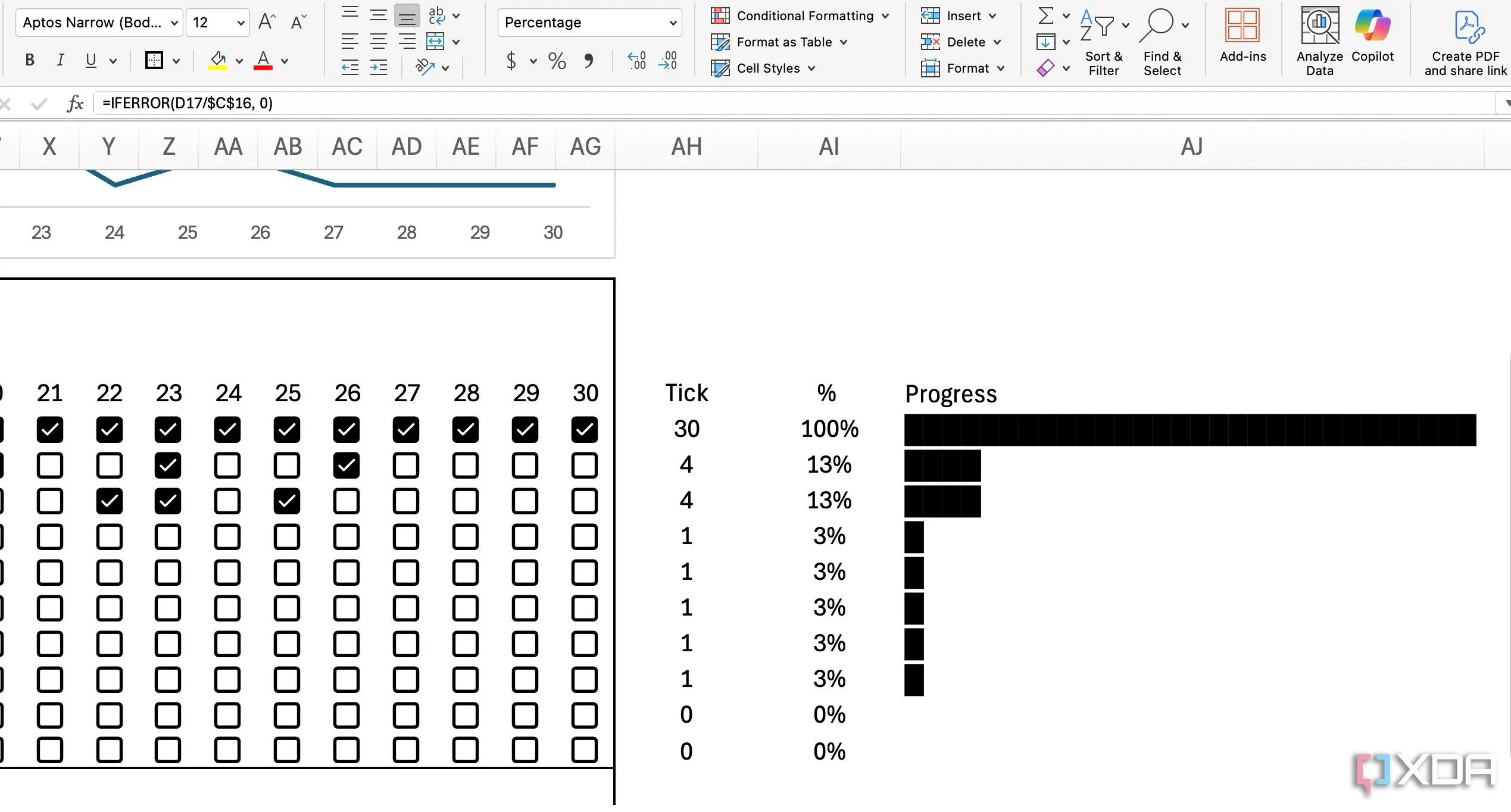 Ví dụ về theo dõi thói quen trong Excel, cho thấy khả năng tự động hóa việc định dạng và làm sạch dữ liệu bằng macros.
Ví dụ về theo dõi thói quen trong Excel, cho thấy khả năng tự động hóa việc định dạng và làm sạch dữ liệu bằng macros.
6. Tự Động Cập Nhật Pivot Table – Phân Tích Dữ Liệu Trực Quan Hơn
Luôn hiển thị thông tin cập nhật nhất
Đây là một công cụ tăng cường năng suất khác cho bất kỳ ai xử lý Pivot Table trong quy trình làm việc của họ. Thay vì thủ công làm mới và điều chỉnh các bộ lọc hoặc cài đặt mỗi khi trên một Pivot Table, hãy tạo một macro xử lý các tác vụ này tự động.
Giả sử bạn là một người quản lý bán hàng sử dụng Pivot Table để theo dõi hiệu suất bán hàng hàng ngày. Nguồn dữ liệu cho Pivot Table này được cập nhật mỗi sáng với số liệu bán hàng của ngày hôm trước. Ở đây, bạn có thể tạo một macro tự động hóa quy trình làm mới Pivot Table và lọc nó để chỉ hiển thị doanh số của ngày hiện tại.
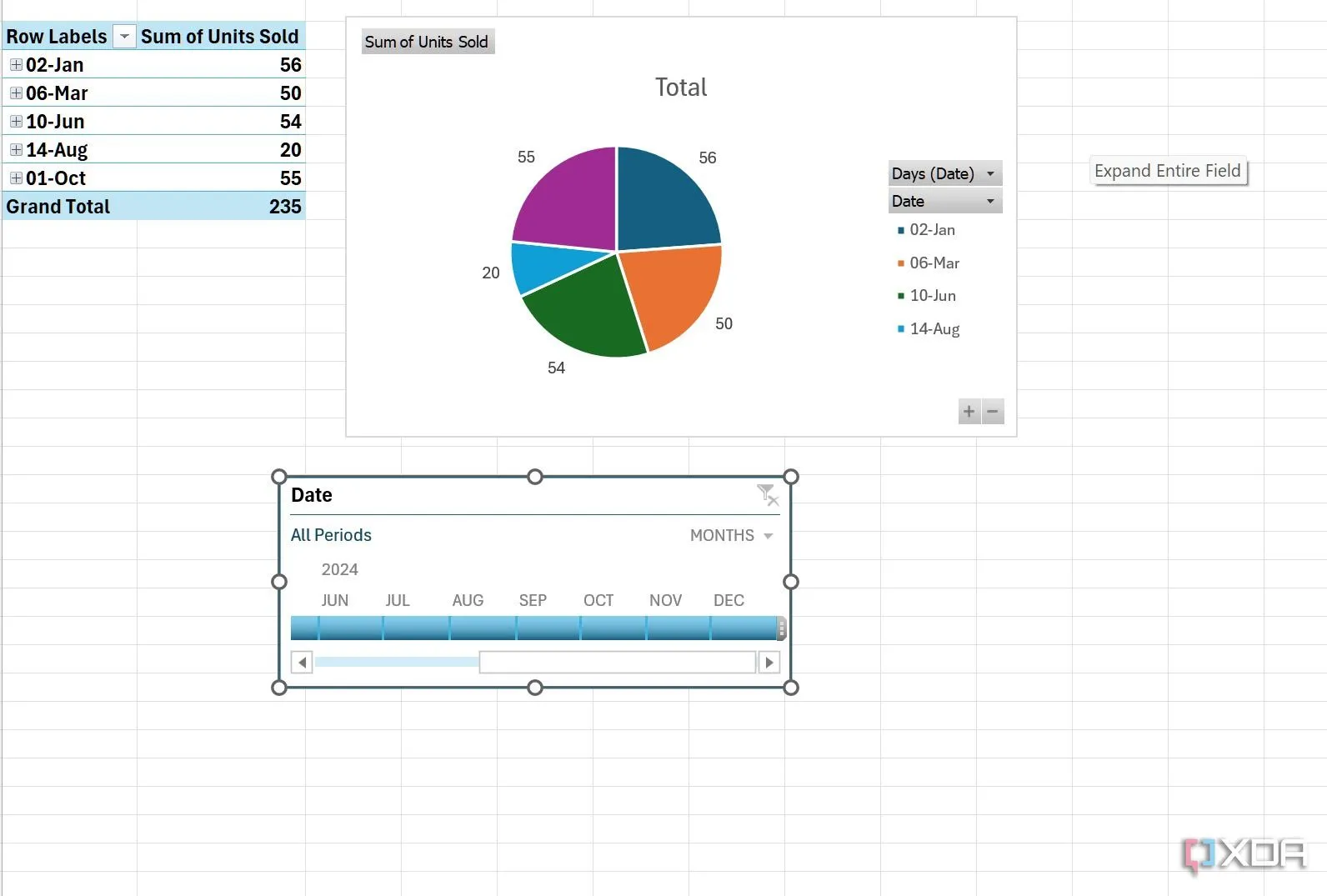 Giao diện Pivot Table trong Excel với tính năng timeline, minh họa khả năng tự động cập nhật và phân tích dữ liệu.
Giao diện Pivot Table trong Excel với tính năng timeline, minh họa khả năng tự động cập nhật và phân tích dữ liệu.
Từ báo cáo tự động hóa đến làm sạch dữ liệu, macros Excel có thể giúp bạn lấy lại những giờ quý báu và tập trung vào các tác vụ chiến lược hơn. Đây thực sự là một trong những thủ thuật Excel mà tôi ước mình biết sớm hơn. Tôi thực sự khuyên bạn nên thử nghiệm, khám phá và thậm chí tìm hiểu sâu hơn về trình chỉnh sửa VBA để bắt đầu tạo các giải pháp tùy chỉnh của riêng bạn. Hãy nhớ rằng, ngay cả những macro nhỏ cũng có thể tạo ra tác động lớn đến năng suất Excel của bạn.
Hãy chia sẻ kinh nghiệm của bạn về việc áp dụng Macros Excel để tự động hóa công việc trong phần bình luận bên dưới!